
K380はロジクールのパンタグラフ式のワイヤレスキーボードです。お手頃価格で、長年売れ続けている人気商品です。
ですが使用していると、困ったことにPrint Screenキーが見当たらず、スクリーンショットができないことに気が付きました。
そこでネットで調べて見ると、「fn+tab」でスクリーンショットができるとあるので試してみるとやっぱりできません。
結論を先に書いておくと、色々試した結果、「スタート+fn+tab」の3つ同時押しでスクリーンショットを撮ることができました。
「fn+tab」はPrint Screenとして認識されるのですが、スタートボタンと同時押しでないといけなかったんですね(Windows11)。
ただし、3つ同時押しって面倒ですしどれを押すのか忘れてしまいそうですよね。
そこで、以下ではK380のキーボードで使えるもっと簡単で便利なスクリーンショットの方法を紹介します。
準備として、まずはLOGI OPTIONS+というソフトをロジクールの公式サイトからダウンロードしておいてください。
目次
1 スクリーンショットの3つ同時押しを1つのキーに登録する
準備していただいたLOGI OPTIONS+のソフトを開いていただき、設定画面の「キー」という項目に移動します。
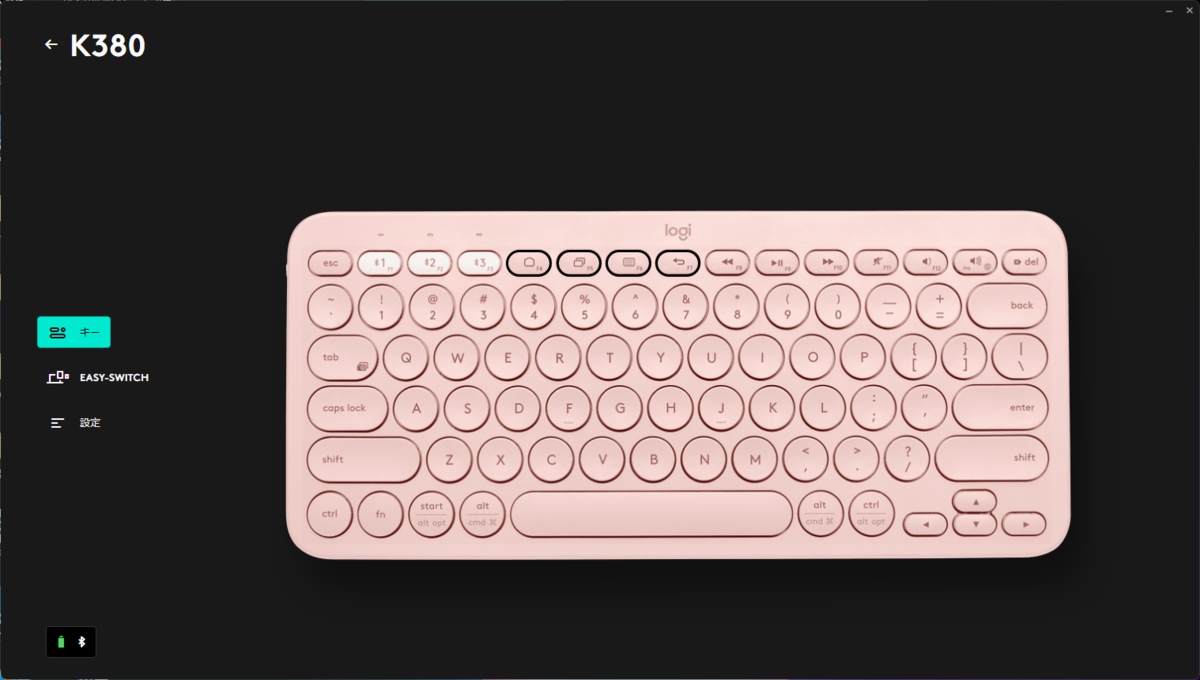
ここでは、F4~F7までのキーでショートカットを設定することができます。
自分がスクリーンショットとして登録したいキーをF4~F7から選び、「キーボードショートカット」という項目で「スタート+fn+tab」の3つを押せば登録完了です。

以降は選んだFキー1つでスクリーンショットが行えるようになります。
注意点として、「設定」の項目で「F1、F2キーなどを、標準ファンクションキーとして使用」という項目がONの状態だとショートカット登録が機能しないので、ここはOFFにしておきましょう。

2 画面の切り取りで代用する
Windowsには標準で画面の切り取り機能がついており、スクリーンショットと違い画面全体だけでなく、自分で囲んだ範囲やウインドウ単位で画面を保存することができます。
ですが、画面の切り取りをデフォルトの状態で起動するには「スタート+shift+S」と、これまた3つ同時押しが必要になってしまいます。
なので今度はこちらの機能をショートカットに登録してみます。
まずは同じように「キー」の項目でF4~F7のキーのどれかを選びます。
そして「その他のアクション」という項目を開き、「画面の切り取り」を選択します。以上で設定は完了です。

以降は選んだFキー1つで画面の切り取りが起動するようになります。
画面の切り取りは人によってはスクリーンショットよりも便利かもしれません。
注意点として、「設定」の項目で「F1、F2キーなどを、標準ファンクションキーとして使用」という項目がONの状態だとショートカット登録が機能しないので、ここはOFFにしておきましょう。

おわりに
人気のキーボードの割には、スクリーンショットの解決法が検索しても出てこなかったため記事にしてみました。
同じように困っている方のお役に立てたら幸いです。
このブログでは筆者がプレイしたゲームソフトのレビューやゲームのコラム、購入した商品のレビューなどを行っているので、よろしければ他の記事も読んでいただけると嬉しく思います。
お読みいただきありがとうございました。